winzip是一款非常不错的压缩软件,这款软件中是被很多小伙伴推荐使用的压缩软件,这款软件和其他的压缩软件有很多不同之处,这款压缩软件提供的功能更加的丰富,在功能这方面是可以帮助我们完成自己的一些操作需求的,同时你可以通过winzip压缩软件查看到电脑中所有的项目文件,这样你可以方便自己选择需要的文件进行压缩或者解压等,当我们在winzip中压缩了一些文件之后,想要将压缩的这些文件重新解压操作,那么怎么解压呢,其实我们可以通过进入到winzip的操作页面中,将已经压缩之后的文件通过鼠标拉动到解压的窗口中,然后根据提示进行解压操作即可,下方是关于如何使用winzip解压文件的具体操作方法,如果你感兴趣的话可以看看方法教程,希望可以对大家有所帮助。

1.首先我们需要进入到winzip的页面中,然后在该软件的左侧是我们电脑中的文件存储项目,点击我们存储压缩包文件的项目文件夹,将其双击进入。

2.进入到页面之后,在左侧用鼠标滑动页面,然后找到自己需要解压的压缩包文件,如图所示。

3.我们需要将选中的压缩包文件用鼠标左键拖动到中将的窗口中,随后就会将该压缩包中的文件全部显示出来,如图所示。

4.这时我们需要将压缩包中的这些文件进行点击勾选,然后再点击下方的【解压到文件夹】按钮,即可快速的解压文件操作。

5.解压完成之后,你可以进入到保存压缩包文件的页面中,找到我们解压出来的文件进行查看,如图所示。

以上就是关于如何使用winzip解压文件的具体操作方法,你可以通过压缩文件进行很多大文件的压缩操作,将大文件压缩之后,可以释放我们的电脑内存,当然如果你想要解压操作的话,那么同样是可以通过winzip进行压缩包的解压设置的,并且操作起来非常的简单,如果你感兴趣的话可以自己操作试试。
 修复启动失败的电脑:电脑启动失败怎么
修复启动失败的电脑:电脑启动失败怎么
电脑启动失败的问题常常让用户倍感挫折。这种情况可能源于硬......
 WPS文档电脑版中拖动鼠标自由写字的方法
WPS文档电脑版中拖动鼠标自由写字的方法
WPSWord是很多小伙伴都在使用的一款专业文字处理软件,很多小伙......
 三国戏赵云传血书怎么用?
三国戏赵云传血书怎么用?
三国戏赵云传血书怎么用呢赵云传血书流程是什么在三国戏赵云......
 ppt制作柱形图的图文教程
ppt制作柱形图的图文教程
powerpoint中柱状图怎么做 ppt制作柱形图的图文教程 ppt中经常用到......
 word文本框里的文字随文本框大小变化的
word文本框里的文字随文本框大小变化的
word是由微软公司发布的一款专业的文字处理工具,让用户可以用......
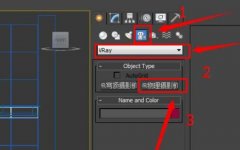
编辑3dmax过程里,很多伙伴表示还不了解设置vr摄影机角度的操作,那么话说3dmax是如何设置vr摄影机角度的呢?操作步骤如下讲解。...
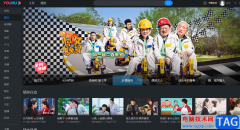
在大部分用户的电脑上都会备上一款视频播放软件,这样能够在自己的闲暇时间内打开软件来观看视频,用户在面对各种各样的视频播放软件时,会根据自己的喜好会选择使用优酷软件,优酷有...
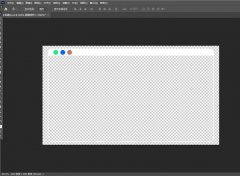
非常多的朋友在使用ps2021这款软件,那么在使用的过程中,若想导入预设,该怎么操作呢?接下来小编就和大家分享一下ps2021导入预设的方法哦,还不会的朋友可以来学习一下哦。...
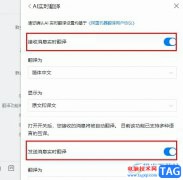
很多小伙伴在使用钉钉软件的过程中经常会需要用到翻译功能,该功能能够在我们和外国友人进行交流时实现无障碍沟通。有的小伙伴有时可能会遗忘翻译功能的开启方法,为了解决该问题,我...
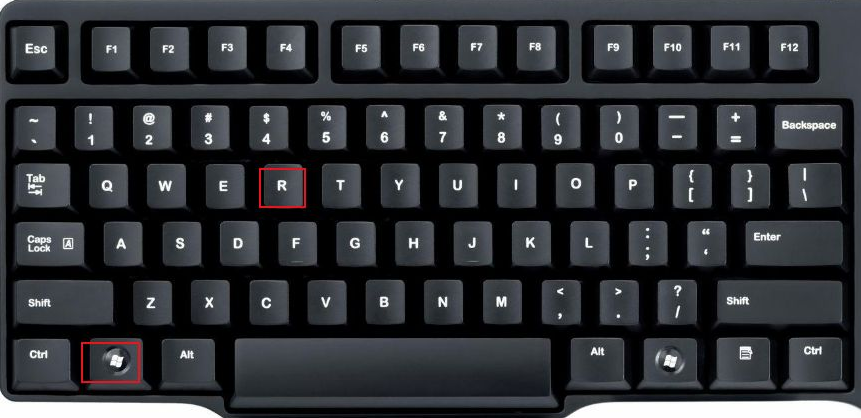
很多朋友想必都有过被电脑广告弹窗骚扰的情况吧,很多时候我们都防不住这些广告,也不知道如何清除这些,那么本文就来教大家如何删除电脑流氓弹窗吧....
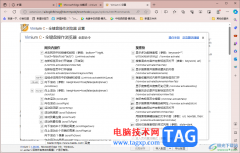
edge浏览器被大家称作是最智能且最好用的浏览器,该浏览器是win10电脑中自带的一款浏览器软件,提供十分安全的操作功能和性能,在这款软件中可以十分方便自己进行下载需要的插件内容,比...
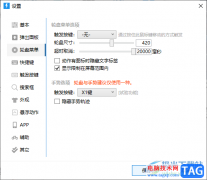
quicker一款包含了多种功能的快速启动工具,大家可以在该工具页面中进行选择相应的功能来操作,其中可以使用到功能有everything、百度翻译、提取文字等,其中还可以根据自己的需求进行文件...
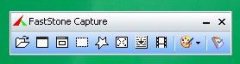
有的小伙伴在使用了FastStone Capture一段时间以后,看着原来的皮肤觉得腻了,想要重新自定义皮肤,该怎么设置呢?接下来小编就和大家分享一下FastStone Capture自定义皮肤方法哦,感兴趣的朋友不...

傲游浏览器是一款强大的浏览器,给用户带来了不错的上网体验,也因此收获了不少用户的喜欢,当用户在使用傲游浏览器时,会发现有着许多使用的小工具,例如有截图、记事本、夜间模式等...
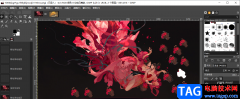
gimp软件是一款免费开源的图像编辑工具,它的功能十分的丰富,并且操作简单,还能作为图像合成、在线批处理系统或大批量图像渲染器,以及图像格式转换器等。在日常生活中,如果我们想...
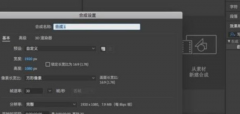
AE怎样使用表达式绘制花瓣?下面是小编介绍的AE利用表达式制作花瓣图案教程,有需要的小伙伴一起来下文看看吧,希望可以帮助到大家!...
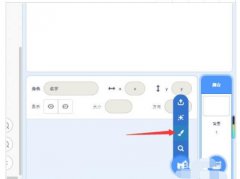
小伙伴们你们知道scratch怎么制作数字连连看呢?今天小编很乐意与大家分享scratch数字4乘4显示的技巧,感兴趣的可以来了解了解哦。...
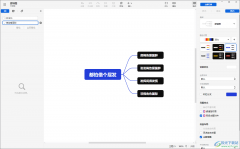
xmind思维导图在我们的电脑中常常会进行安装使用,有小伙伴在这款软件中会编辑比较个性化,且内容比较复杂的思维导图,如果你想要快速的将思维导图中的内容进行查看和替换操作,那么我...
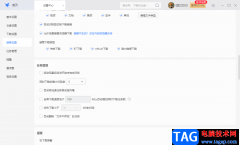
迅雷是我们经常使用的一款视频下载软件,可以提供给用户一种非常棒的体验,比如你可以直接通过迅雷软件下载自己喜欢的视频,只需要将视频的链接复制粘贴到新建窗口中即可下载,此外,...

小画桌是一款轻量级免费的在线白板工具,为用户提供了实时远程协作的白板绘画工具,并且还有音频加密传输功能,因此小画桌很适合用团队远程会议、头脑风暴、在线授课、ui需求评审等场...